NSX Manager : provisionnement automatique des instances NetScaler
Présentation
NetScaler Console s’intègre à la plateforme de virtualisation de réseau VMware pour automatiser le déploiement, la configuration et la gestion des services NetScaler. Cette intégration élimine les complexités traditionnelles associées à la topologie de réseau physique, permettant aux administrateurs vSphere/vCenter de déployer les services NetScaler par programmation plus rapidement.
Lors de l’insertion et de la suppression de services d’équilibrage de charge sur VMware NSX Manager, NetScaler Console provisionne et détruit dynamiquement les instances NetScaler. Ce provisionnement dynamique nécessite que les attributions de licences NetScaler VPX soient automatisées dans NetScaler Console. Lorsque les licences NetScaler sont téléchargées vers NetScaler Console, NetScaler Console joue le rôle de serveur de licences.
Prérequis
Remarque
Cette intégration est prise en charge uniquement pour VMware NSX for vSphere 6.1 ou version antérieure.
-
NetScaler Console, version 13.0 configuré en haute disponibilité et installé sur ESX.
-
NetScaler VPX, version 13.0
-
Licences NetScaler VPX pour les instances NetScaler VPX, version 13.0
-
Installez VMware ESXi version 4.1 ou ultérieure avec un matériel répondant aux exigences minimales.
-
Installez VMware Client sur un poste de travail de gestion répondant aux exigences minimales du système.
-
Installez VMware OVF Tool (requis pour VMware ESXi version 4.1) sur un poste de travail de gestion répondant aux exigences minimales du système.
Déploiement haute disponibilité de NetScaler Console et des instances NetScaler
Pour provisionner la configuration HA de NetScaler Console, installez le fichier image NetScaler Console que vous avez téléchargé depuis le site NetScaler. Pour plus d’informations sur la façon de provisionner la configuration HA de NetScaler Console, consultez Déploiement de NetScaler Console en haute disponibilité.
Configuration des détails du point de terminaison HA de NetScaler Console
Pour intégrer VMware NSX Manager à NetScaler Console déployé en mode HA, vous devez d’abord saisir l’adresse IP virtuelle de l’instance NetScaler d’équilibrage de charge. Vous devez également télécharger le fichier de certificat présent sur le serveur virtuel d’équilibrage de charge NetScaler vers le système de fichiers de NetScaler Console.
Pour fournir les informations de configuration de l’équilibrage de charge dans NetScaler Console :
-
Dans le nœud HA de NetScaler Console, accédez à System (Système) > Deployment (Déploiement).
-
Cliquez sur HA Settings (Paramètres HA) dans le coin supérieur droit, puis sur la page MAS-HA Settings (Paramètres MAS-HA), cliquez sur MAS-HA Endpoint Details (Détails du point de terminaison MAS-HA).

-
Sur la page MAS-HA Endpoint Details (Détails du point de terminaison MAS-HA), téléchargez le même certificat que celui déjà présent sur l’instance NetScaler d’équilibrage de charge.
-
Saisissez l’adresse IP virtuelle de l’instance NetScaler d’équilibrage de charge et cliquez sur OK.
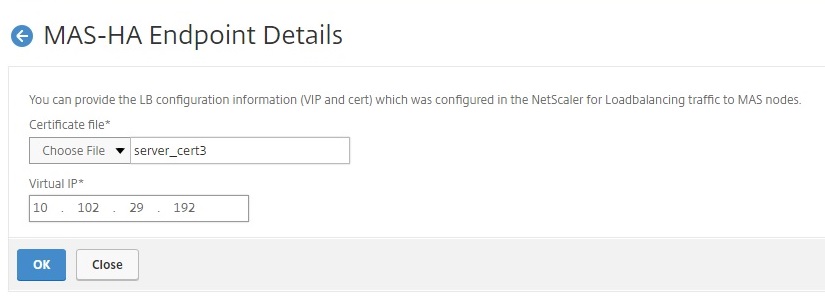
Enregistrement de VMware NSX Manager auprès de NetScaler Console
Lorsque vous configurez deux serveurs NetScaler Console en haute disponibilité, les deux nœuds de serveur sont en mode actif-passif. Connectez-vous au nœud de serveur NetScaler Console principal pour enregistrer VMware NSX Manager auprès de NetScaler Console en mode HA, afin de créer un canal de communication entre eux.
Pour enregistrer VMware NSX Manager auprès de NetScaler Console en mode HA :
-
Dans le nœud de serveur NetScaler Console principal, accédez à Orchestration > SDN Orchestration > VMware NSX Manager.
-
Cliquez sur Configure NSX Manager Settings (Configurer les paramètres de NSX Manager).
- Sur la page Configure NSX Manager Settings (Configurer les paramètres de NSX Manager), définissez les paramètres suivants :
-
NSX Manager IP Address (Adresse IP de NSX Manager) : adresse IP de NSX Manager.
-
NSX Manager user name (Nom d’utilisateur de NSX Manager) : nom d’utilisateur administratif de NSX Manager.
-
Password (Mot de passe) : mot de passe de l’utilisateur administratif de NSX Manager.
-
-
Dans la section Compte NetScaler Console utilisé par NSX Manager, définissez le mot de passe du pilote NetScaler pour NSX Manager.
- Cliquez sur OK.
Téléchargement des licences dans NetScaler Console
Téléchargez les licences NetScaler VPX vers NetScaler Console, afin que NetScaler Console puisse allouer automatiquement des licences aux instances lors de l’orchestration avec NSX.
Pour installer les fichiers de licence sur NetScaler Console :
-
Dans NetScaler Console, accédez à Infrastructure > Pooled Licensing (Licences en pool).
-
Dans la section License Files (Fichiers de licence), sélectionnez l’une des options suivantes :
-
Upload license files from a local computer (Télécharger les fichiers de licence depuis un ordinateur local) : si un fichier de licence est déjà présent sur votre ordinateur local, vous pouvez le télécharger vers NetScaler Console. Pour ajouter des fichiers de licence, cliquez sur Browse (Parcourir) et sélectionnez le fichier de licence (.lic) que vous souhaitez ajouter. Cliquez ensuite sur Finish (Terminer).
-
Use License Access Code (Utiliser le code d’accès à la licence) : Citrix envoie par e-mail le code d’accès à la licence pour les licences que vous achetez. Pour ajouter des fichiers de licence, saisissez le code d’accès à la licence dans la zone de texte, puis cliquez sur Get Licenses (Obtenir les licences).
Remarque
Vous pouvez à tout moment ajouter d’autres licences à NetScaler Console à partir des paramètres de licence.
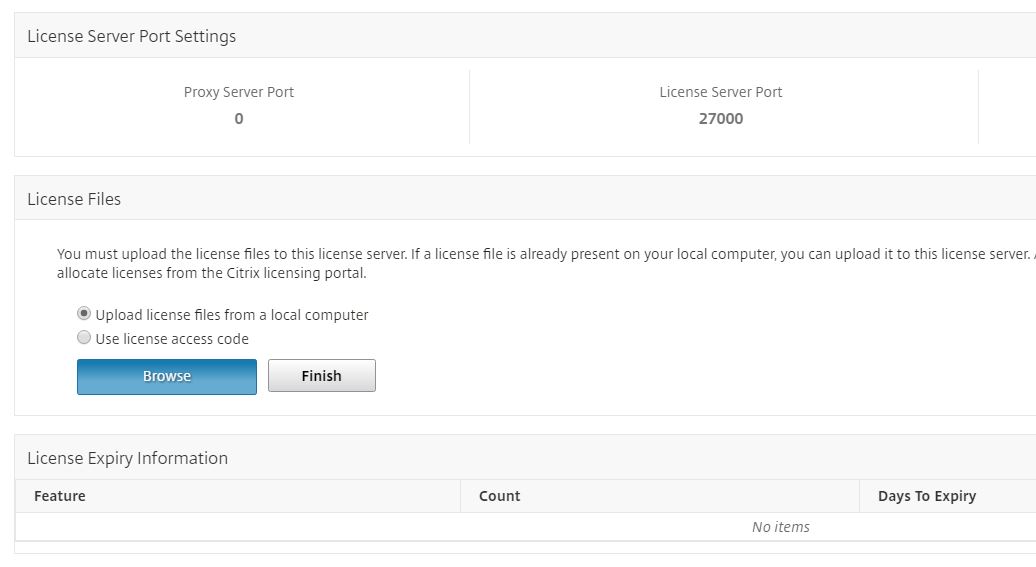
-
Téléchargement des images NetScaler VPX dans NetScaler Console
Ajoutez les images NetScaler à NetScaler Console, afin que NetScaler Console utilise ces images telles que définies dans le package de services.
Pour télécharger les images NetScaler VPX dans NetScaler Console :
-
Dans NetScaler Console, accédez à Orchestration > SDN Orchestration > VMware NSX Manager > ESX NSVPX Images.
-
Cliquez sur Upload (Télécharger) et sélectionnez le package zip NetScaler VPX à partir du dossier de stockage local.
Création de packages de services dans NetScaler Console
Créez des packages de services dans NetScaler Console pour définir l’ensemble des SLA, qui indiquent comment les ressources NetScaler sont allouées.
Pour créer des packages de services dans NetScaler Console :
-
Dans NetScaler Console, accédez à Orchestration > SDN Orchestration > VMware NSX Manager > Service Packages (Packages de services), puis cliquez sur Add (Ajouter) pour ajouter un nouveau package de services.
-
Sur la page Service Package (Package de services), dans la section Basic Settings (Paramètres de base), définissez les paramètres suivants :
-
Name (Nom) : nom d’un package de services
-
Isolation Policy (Stratégie d’isolation) : sélectionnez Dedicated (Dédié)
-
NetScaler Instance Provisioning (Provisionnement d’instances NetScaler) : sélectionnez Create Instance OnDemand (Créer une instance à la demande)
-
Auto Provision Platform (Plateforme de provisionnement automatique) : sélectionnez CitrixNetScaler SDX
-
Cliquez sur Continue (Continuer)
-
-
Dans la section Auto Provision Settings (Paramètres de provisionnement automatique), sélectionnez le package zip NetScaler VPX récemment téléchargé pour le déployer sur la plateforme NSX, sélectionnez la licence correspondante, puis cliquez sur Continue (Continuer).
Remarque
Dans la section High Availability (Haute disponibilité), cochez la case pour provisionner les instances NetScaler pour la HA.
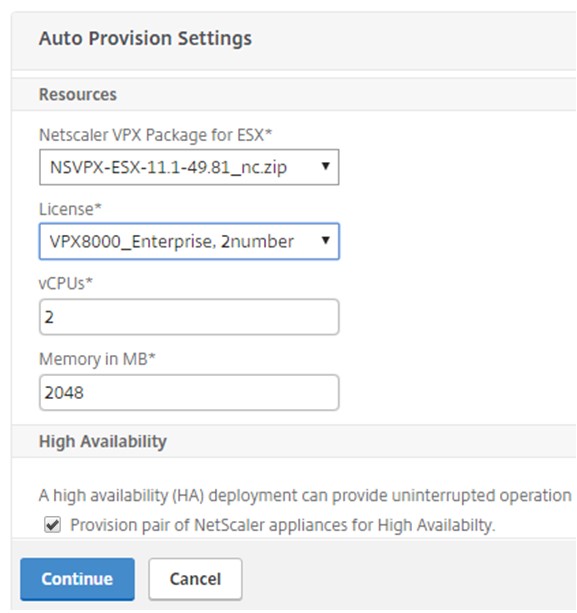
Remarque
Le nom de la licence affiché dans la liste déroulante de la figure ci-dessus, VPX8000_Advanced, 2 number, est un exemple et est expliqué comme suit :
-
VPX : la licence sert à déployer des instances NetScaler VPX
-
8000 : la bande passante consommable est de 8 Go
-
Advanced : NetScaler® propose trois types de licences : Standard, Advanced et Premium
-
2 number : deux instances NetScaler VPX peuvent être déployées à l’aide de cette licence
Le nom de la licence affiché dans la liste déroulante License (Licence) dépend de la licence que vous avez achetée auprès de Citrix.
-
-
Cliquez sur Continue (Continuer).
-
Le package de services est publié sur NSX Manager. Dans NSX Manager, accédez à Service Definitions (Définitions de services) > Service Managers (Gestionnaires de services). Vous pouvez voir NetScaler Console comme l’un des gestionnaires de services. Cela indique que l’enregistrement est réussi et qu’une communication bidirectionnelle est établie entre NSX Manager et NetScaler Console.
Remarque
Pour NetScaler Console en déploiement haute disponibilité, les licences sont téléchargées uniquement sur le nœud du serveur de licences NetScaler Console. Les nœuds NetScaler Console sont en mode actif-passif.
Insertion de service d’équilibrage de charge pour Edge
Effectuez l’insertion de service d’équilibrage de charge sur la passerelle NSX Edge existante, c’est-à-dire déchargez la fonction d’équilibrage de charge de l’équilibreur de charge NSX vers NetScaler.
Pour insérer un service d’équilibrage de charge sur NSX Edge Gateway :
-
Dans NSX Manager, accédez à Home (Accueil) > Networking and Security (Mise en réseau et sécurité) > NSX Edges, puis double-cliquez pour sélectionner la passerelle Edge que vous avez configurée.
-
Cliquez sur Manage (Gérer), puis sur l’onglet Load Balancer (Équilibreur de charge), sélectionnez Global Configuration (Configuration globale) et cliquez sur Edit (Modifier).
-
Sélectionnez Enable Load Balancer (Activer l’équilibreur de charge) et Enable Service Insertion (Activer l’insertion de service) pour les activer.
-
Dans Service Definition (Définition de service), sélectionnez le package de services qui a été publié sur NSX Manager.
-
Configurez une carte réseau virtuelle pour l’interface de gestion et une ou plusieurs cartes réseau virtuelles pour les interfaces de données. Sélectionnez les réseaux pour la gestion et les données en conséquence.
Remarque
Sélectionnez l’option IP Pool (Pool d’adresses IP) dans le mode d’allocation d’adresses IP principal. NetScaler Console ne prend pas en charge l’allocation manuelle ou DHCP d’adresses IP.
-
Cliquez sur l’icône d’actualisation pour voir la création de l’exécution.
Remarque
Étant donné que vous déployez deux instances NetScaler VPX en déploiement HA, deux exécutions sont créées dans NSX Manager.
Vous devrez peut-être actualiser l’écran pour afficher les exécutions affichées à l’écran.
-
Sélectionnez l’exécution, cliquez sur Actions, puis sélectionnez Install (Installer) dans le menu contextuel. Pour la HA, répétez cette opération pour l’autre exécution également.
-
Lorsque les deux machines virtuelles démarrent, la valeur de Status (État) passe à « In Service » (En service) et celle de Install State (État d’installation) passe à « Enabled » (Activé).
Remarque
Vous devrez peut-être actualiser l’écran pour afficher le changement d’état.
-
Dans NetScaler Console, accédez à Orchestration > Requests (Requêtes) pour voir les détails de progression de l’achèvement de l’insertion de service. Vous pouvez voir qu’une requête de création et de mise à jour de l’exécution est arrivée dans NetScaler Console. Lorsque l’exécution a été mise à jour, sélectionnez la requête et cliquez sur le bouton Tasks (Tâches) pour voir que NetScaler Console a été ajouté dans NSX Manager.
Pour la HA, il y aura deux requêtes pour créer et mettre à jour deux exécutions dans NetScaler Console. Lorsque les deux exécutions ont été mises à jour, sélectionnez les deux requêtes et cliquez sur le bouton Tasks (Tâches) pour voir que deux nœuds HA de NetScaler Console ont été ajoutés dans NSX Manager.
-
Dans NetScaler Console, accédez à Orchestration > SDN Orchestration > VMware NSX Manager > Edge Gateways. Dans le panneau de droite, vous pouvez voir que le NetScaler VPX a été ajouté à la passerelle NSX Edge.
Pour la HA, vous pouvez voir que deux instances NetScaler VPX en mode HA ont été ajoutées à la passerelle NSX Edge.
-
Dans NetScaler Console, accédez à Infrastructure > Pooled Licensing (Licences en pool) > VPX Licenses (Licences VPX). Sélectionnez la licence NetScaler VPX et l’édition que vous avez installée.
Les instances NetScaler VPX en mode HA consomment deux licences et l’état est affiché sur votre écran comme suit.
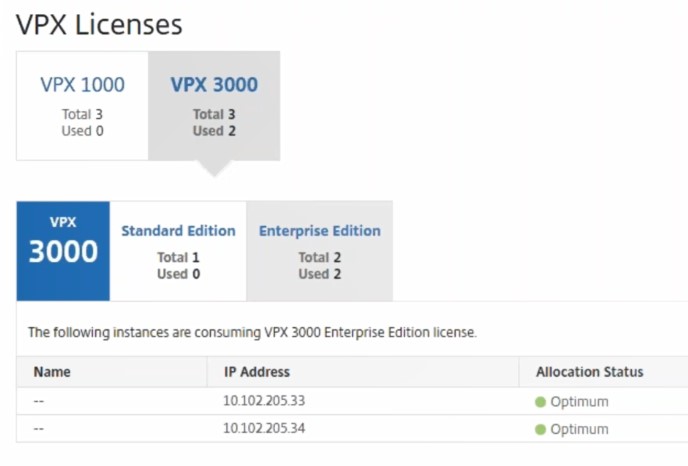
Une fois l’insertion de service terminée, vous pouvez utiliser les StyleBooks pour configurer les instances NetScaler selon l’une des deux méthodes suivantes :
Configuration des services d’équilibrage de charge sur NetScaler VPX dans l’interface graphique de VMware NSX Manager
Effectuez la tâche suivante pour activer la configuration des services d’équilibrage de charge sur le périphérique de passerelle NSX Edge à l’aide des StyleBooks intégrés.
Dans NSX Manager, accédez à Home (Accueil) > Networking and Security (Mise en réseau et sécurité) > NSX Edges, puis double-cliquez pour sélectionner la passerelle Edge que vous avez configurée.
Création de pools et de membres de pool
Créez un pool de serveurs et de membres de différentes capacités.
-
Cliquez sur Manage (Gérer), puis sur l’onglet Load Balancer (Équilibreur de charge), sélectionnez Pools, puis cliquez sur l’icône « + » pour ajouter un nouveau pool et définissez les paramètres suivants :
-
Name (Nom) : nom du nouveau pool
-
Algorithm (Algorithme) : sélectionnez un algorithme dans la liste déroulante en fonction duquel le pool sera sélectionné.
-
Monitors (Moniteurs) : assurez-vous que le moniteur de service est défini sur default_http_monitor
-
Members (Membres) : cliquez sur « + » pour ajouter des membres au pool et saisissez les paramètres requis dans la fenêtre New Member (Nouveau membre).
-
Name (Nom) : nom du membre
-
IP Address/ VC Container (Adresse IP/Conteneur VC) : cliquez sur Select (Sélectionner) pour sélectionner l’objet dans la liste disponible ou saisissez l’adresse IP de l’objet.
-
-
-
Cliquez sur OK.
Ajoutez autant de membres que nécessaire.
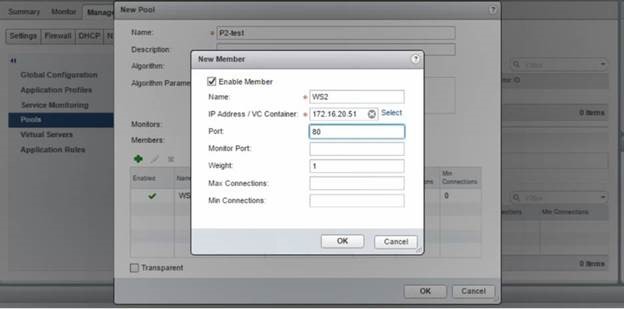
Création de serveurs virtuels
Créez un ensemble de serveurs virtuels et attribuez un pool à chaque serveur virtuel.
-
Cliquez sur Manage (Gérer), puis sur l’onglet Load Balancer (Équilibreur de charge), sélectionnez Virtual Servers (Serveurs virtuels), puis cliquez sur l’icône « + » pour ajouter un serveur virtuel et définissez les paramètres suivants :
-
Application profile (Profil d’application) : par défaut, le profil de service que vous avez créé dans NetScaler Console est affiché.
-
Name (Nom) : nom du serveur virtuel.
-
IP Address (Adresse IP) : cliquez sur Select (Sélectionner) pour sélectionner un pool d’adresses IP existant ou créer un nouveau pool d’adresses IP.
-
Default pool (Pool par défaut) : sélectionnez le pool par défaut dans la liste déroulante.
-
-
Cliquez sur OK.
-
Dans NetScaler Console, accédez à Orchestration > Requests (Requêtes) pour voir les détails de progression de l’achèvement de la création de service sur une ou plusieurs instances NetScaler sélectionnées.
-
Dans NetScaler Console, accédez à Applications > Configuration, et vérifiez que le pack de configuration
nsx-lb-mona été créé.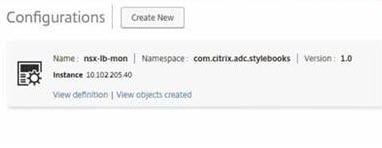
Configuration des services d’équilibrage de charge sur NetScaler VPX dans l’interface graphique de NetScaler Console
Déployez les configurations d’équilibrage de charge sur l’instance NetScaler à l’aide des StyleBooks de NetScaler Console. Pour la HA, la configuration est déployée sur les deux instances NetScaler en mode HA.
Pour créer des packs de configuration via StyleBooks :
-
Dans NetScaler Console, accédez à Applications > Configuration > Create New (Créer nouveau), et sélectionnez le StyleBook HTTP/SSL LoadBalancing (with Monitors) (Équilibrage de charge HTTP/SSL (avec moniteurs)) dans la liste. Le StyleBook s’ouvre sous forme de page d’interface utilisateur sur laquelle vous saisissez les valeurs de tous les paramètres définis dans ce StyleBook.
-
Spécifiez les valeurs de tous les paramètres requis.
-
Sélectionnez l’instance NetScaler VPX cible provisionnée dans l’environnement NSX, puis cliquez sur Create (Créer) pour appliquer la configuration sur le périphérique sélectionné. Pour un déploiement HA, sélectionnez les instances en mode HA.
Vérification de la création de serveurs virtuels et de groupes de services dans les instances NetScaler VPX
Vous pouvez vérifier que les groupes de services et les serveurs virtuels sont créés en vous connectant à l’instance NetScaler VPX.
Pour afficher les groupes de services et les serveurs virtuels :
-
Connectez-vous à l’instance NetScaler VPX. Pour un déploiement HA, vous devez vous connecter aux deux instances NetScaler en mode HA.
-
Accédez à Configuration > System (Système) > Networking (Mise en réseau). Dans le volet de droite, vous pouvez voir les adresses IP qui ont été ajoutées. Cliquez sur le lien hypertexte de l’adresse IP pour voir les détails. Vous pouvez voir que l’adresse IP du sous-réseau est la même que l’adresse IP de l’interface web qui a été ajoutée dans NSX.
-
Ensuite, accédez à Traffic Management (Gestion du trafic) > Load Balancing (Équilibrage de charge) > Virtual Servers (Serveurs virtuels) et affichez les détails du serveur virtuel.
-
Ensuite, accédez à Service Groups (Groupes de services) et affichez les détails du groupe de services.
-
Enfin, accédez à Configuration > System (Système) > Licenses (Licences) pour afficher les licences appliquées à cette instance.
Suppression des services d’équilibrage de charge
Lorsque les services d’équilibrage de charge ne sont plus nécessaires sur les instances NetScaler VPX déployées sur NSX Manager, vous pouvez supprimer les insertions de service effectuées précédemment.
Pour supprimer la configuration et l’insertion de service :
-
Dans NetScaler Console, accédez à Applications > Configuration, sélectionnez la configuration d’application créée, puis supprimez la configuration en cliquant sur l’icône « X ».
-
Dans NSX Manager, accédez à la passerelle Edge à laquelle l’instance NetScaler VPX est connectée. Accédez à Manage (Gérer) > Load Balancer (Équilibreur de charge) > Global Configuration (Configuration globale), cliquez avec le bouton droit sur l’entrée d’exécution, puis cliquez sur Unprovision (Déprovisionner). La machine virtuelle est mise hors service.
-
Dans NetScaler Console, accédez à Orchestration > Cloud Orchestration (Orchestration cloud) > Edge Gateways. Assurez-vous qu’il n’y a pas de mappage respectif de la passerelle Edge à l’instance supprimée.
Dans cet article
- Présentation
- Prérequis
- Déploiement haute disponibilité de NetScaler Console et des instances NetScaler
- Configuration des détails du point de terminaison HA de NetScaler Console
- Enregistrement de VMware NSX Manager auprès de NetScaler Console
- Téléchargement des licences dans NetScaler Console
- Téléchargement des images NetScaler VPX dans NetScaler Console
- Création de packages de services dans NetScaler Console
- Insertion de service d’équilibrage de charge pour Edge
- Configuration des services d’équilibrage de charge sur NetScaler VPX dans l’interface graphique de VMware NSX Manager
- Configuration des services d’équilibrage de charge sur NetScaler VPX dans l’interface graphique de NetScaler Console
- Vérification de la création de serveurs virtuels et de groupes de services dans les instances NetScaler VPX
- Suppression des services d’équilibrage de charge